2.9 Seguimiento y anulación del seguimiento de lugares y personas de interés
Micro Focus Vibe permite seguir áreas de trabajo, carpetas o personas. Cuando se sigue algo o a alguien en Vibe, se puede consultar con facilidad la actividad generada en el lugar concreto que se está siguiendo, o por la persona que se está siguiendo.
2.9.1 Seguimiento de áreas de trabajo y carpetas
Seguimiento de áreas de trabajo
-
Desplácese al área de trabajo que desee seguir.
-
Haga clic en el icono Configurar
 junto al título del área de trabajo y, luego, haga clic en Seguir esta área de trabajo.
junto al título del área de trabajo y, luego, haga clic en Seguir esta área de trabajo.
Seguimiento de carpetas
-
Desplácese a la carpeta que desee seguir.
-
Haga clic en el icono Configurar
 junto al nombre de la carpeta y, a continuación, haga clic en Seguir esta carpeta.
junto al nombre de la carpeta y, a continuación, haga clic en Seguir esta carpeta.
2.9.2 Seguimiento de usuarios
Uso del área de trabajo para seguir a alguien
-
Acceda al área de trabajo personal del usuario que desea seguir.
-
Haga clic en el icono Configurar
 junto al título del área de trabajo y, luego, haga clic en Seguir a esta persona.
junto al título del área de trabajo y, luego, haga clic en Seguir a esta persona.
O bien
En la página del perfil del usuario, haga clic en Seguir.
Uso del icono Presencia para seguir a alguien
-
Haga clic en el icono Presencia
 o en el enlace del nombre del usuario al que desee seguir.
o en el enlace del nombre del usuario al que desee seguir.
El icono Presencia se muestra junto al nombre de un usuario siempre que dicho usuario haya publicado o comentado una entrada de Vibe. Cuando se hace clic en el icono Presencia, se muestra la vista rápida del perfil.
-
Haga clic en Seguir.
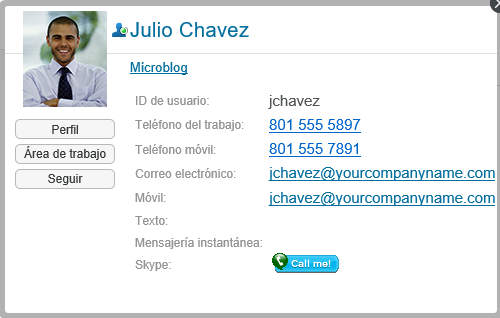
2.9.3 Visualización de las áreas de trabajo, las carpetas y las personas que se siguen
Es posible ver rápidamente qué áreas de trabajo, carpetas y personas se siguen en la actualidad:
-
Acceda a la página de inicio de su área de trabajo personal.
-
Haga clic en la pestaña Novedades.
-
Seleccione Ubicaciones y personas que se siguen.
-
En el lado derecho de la páginas se muestran las áreas de trabajo, las carpetas y las personas que se siguen.
2.9.4 Visualización de la actividad de las áreas de trabajo, las carpetas y las personas que se siguen
Cuando se sigue un área de trabajo, una carpeta o a una persona, Vibe permite ver con facilidad la actividad generada en el lugar concreto que se está siguiendo, o por la persona específica seguida.
-
Haga clic en Novedades en la barra de herramientas Acción.
-
Haga clic en Ubicaciones que se están siguiendo para ver las entradas nuevas publicadas en las ubicaciones que se siguen.
O bien
Haga clic en Usuarios que se están siguiendo para ver las entradas nuevas creadas por las personas que se siguen.
Otra razón para seguir a una persona en Vibe es para estar al día de las entradas de microblog de otro usuario de Vibe. Para obtener información sobre las distintas formas de ver las entradas de microblog de las personas a las que se sigue, consulte la Visualización de las entradas de microblogs de las personas que se siguen.
2.9.5 Anulación del seguimiento de áreas de trabajo, carpetas o personas
Si está siguiendo a algún usuario o algún lugar de Vibe, es fácil dejar de seguir a esa persona o lugar.
Anulación del seguimiento a una persona
Uso del área de trabajo para dejar de seguir a alguien
-
Acceda al área de trabajo personal del usuario que desea dejar de seguir.
-
Haga clic en el icono Configurar
 junto al título del área de trabajo y, luego, haga clic en Dejar de seguir a esta persona.
junto al título del área de trabajo y, luego, haga clic en Dejar de seguir a esta persona.
o bien
En la página del perfil del usuario, haga clic en Siguiendo a.
Uso del icono de presencia para dejar de seguir a alguien
-
Haga clic en el icono Presencia
 o en el enlace del nombre del usuario que desea dejar de seguir.
o en el enlace del nombre del usuario que desea dejar de seguir.
El icono Presencia se muestra junto al nombre de un usuario siempre que dicho usuario haya publicado o comentado una entrada de Vibe. Cuando se hace clic en el icono Presencia, se muestra la vista rápida del perfil.
-
Haga clic en Siguiendo a.
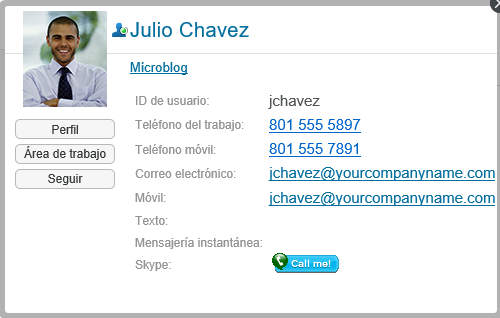
Anulación del seguimiento de un área de trabajo o una carpeta
Anulación del seguimiento de áreas de trabajo
-
Desplácese al área de trabajo que desea dejar de seguir.
-
Haga clic en el icono Configurar
 junto al título del área de trabajo y, luego, haga clic en Dejar de seguir esta área de trabajo.
junto al título del área de trabajo y, luego, haga clic en Dejar de seguir esta área de trabajo.
Anulación del seguimiento de carpetas
-
Desplácese a la carpeta que desee dejar de seguir.
-
Haga clic en el icono Configurar
 junto al nombre de la carpeta y, a continuación, haga clic en Dejar de seguir esta carpeta.
junto al nombre de la carpeta y, a continuación, haga clic en Dejar de seguir esta carpeta.